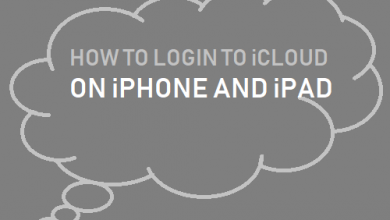Лучшие способы восстановить удаленные голосовые заметки на iPhone XS / XR / X / 8 / 7 / 6S / 6
[ad_1]
📱⭐
В настоящее время все больше и больше людей хотят использовать приложение Voice Memos для записи любого звука и сохранения его на iPhone. Простота позволяет легко записать вдохновляющую лекцию, важное интервью, приятный звук природы, такой как стук дождя и т. д. Однако потеря таких голосовых заметок на вашем iPhone очень распространена, что может быть ошибкой обновления iOS. , случайное удаление и т.д.
Вы можете задаться вопросом, возможно ли восстановить потерянные голосовые заметки с iPhone, и тогда ответ определенно да. Чтобы помочь вам избавиться от неприятностей, здесь мы представим вам 3 возможных решения для восстановления удаленных голосовых заметок с iPhoneнезависимо от того, есть у вас резервная копия или нет.
- Метод 1. Восстановить голосовые заметки iPhone из резервной копии iTunes
- Способ 2. Восстановить голосовые заметки iPhone из резервной копии iCloud
- Метод 3. Получить голосовые заметки iPhone без резервного копирования
Часть 1. Получите голосовые заметки iPhone, полностью восстановив резервную копию iTunes
Первый способ — использовать приложение iTunes для восстановления резервной копии iTunes при условии, что вы синхронизировали данные своего iPhone с компьютером, и в нем оказались потерянные голосовые заметки, которые вы хотите. Восстановить утерянные голосовые заметки iPhone из резервной копии iTunes очень просто, но они заменят все текущие данные на вашем устройстве. Вам лучше сначала сделать резервную копию существующих данных, чтобы избежать дальнейшей потери данных. Если вы готовы, вот как:
Шаг 1. Откройте приложение iTunes и подключите iPhone к компьютеру;
Шаг 2. Как только ваше устройство будет успешно обнаружено iTunes, нажмите значок iPhone и перейдите в «Сводка»> «Восстановить резервную копию …» или просто перейдите в «Файл»> «Устройство»> «Восстановить из резервной копии … » ;
Шаг 3. Затем выберите файл резервной копии, который вы хотите восстановить, и нажмите кнопку «Восстановить», чтобы начать восстановление. Подождите некоторое время, пока полоса процесса не закончится.
Часть 2. Восстановите голосовые заметки iPhone, полностью восстановив резервную копию iCloud
Точно так же, если вы включили резервное копирование iCloud и уверены, что файл резервной копии содержит потерянные голосовые заметки iPhone, вы можете восстановить файл резервной копии iCloud, чтобы вернуть потерянные голосовые заметки. Это решение может быть завершено на вашем телефоне и сотрет все существующие данные на вашем iPhone, поэтому убедитесь, что вы создали резервную копию своих данных, прежде чем полностью восстановить резервную копию iCloud. Теперь следуйте пошаговой инструкции ниже:
Шаг 1. Перейдите в «Настройки»> «Основные»> «Сброс» на вашем iPhone, а затем нажмите «Стереть все содержимое и настройки», чтобы сбросить настройки телефона до заводских;
Шаг 2. После того, как дело доходит до экрана «Привет», теперь вы можете следовать инструкциям на экране, чтобы настроить свой iPhone. Когда вы перейдете на экран «Приложения и данные», нажмите «Восстановить из резервной копии iCloud»;
Шаг 3. Введите свой Apple ID и пароль, чтобы войти в учетную запись iCloud, и выберите файл резервной копии, который хотите восстановить. Через несколько минут ваши потерянные голосовые заметки снова вернутся на ваш телефон.
Часть 3. Восстановление голосовых заметок iPhone напрямую с помощью стороннего инструмента восстановления данных
Предположим, вы раньше не делали резервную копию, что бы вы сделали, чтобы восстановить потерянные голосовые заметки iPhone? Что ж, не отчаивайтесь сейчас, потому что вы все еще можете использовать профессиональную утилиту восстановления данных, такую как Joyoshare iPhone Data Recovery, чтобы помочь вам.
Joyoshare iPhone Data Recovery позволяет восстанавливать удаленные голосовые заметки с iPhone XS (Max)/XR/X/8/7/6s/6/5s/5c/5 независимо от того, есть ли у вас резервная копия или нет. Вы можете просто использовать его для сканирования и анализа вашего устройства или резервного копирования и предварительного просмотра потерянных голосовых заметок перед восстановлением. Помимо голосовых заметок, эта мощная программа также может восстанавливать удаленные голосовые сообщения, сообщения, контакты, сообщения и вложения Viber/WhatsApp/Kik, заметки, календари, историю звонков, фотографии, видео, напоминания, закладки Safari и т. д.
Ключевые особенности восстановления данных Joyoshare iPhone:
Быстро восстанавливайте голосовые заметки iPhone с резервной копией или без нее
Восстановление потерянных голосовых заметок из резервной копии iPhone, iTunes и iCloud
Восстановите до 20+ типов потерянных файлов, включая голосовые заметки.
Полностью совместим со всеми устройствами и версиями iOS, включая iPhone XS/XR и iOS 12.
Режим 1: восстановление голосовых заметок iPhone без резервного копирования в Joyoshare
-
Шаг 1 Подключите iPhone и запустите Joyoshare
В этом варианте вам нужно сначала подключить iPhone к компьютеру. Затем запустите Joyoshare iPhone Data Recovery на своем компьютере, и он автоматически распознает ваше устройство.
-
Шаг 2 Выберите тип данных для сканирования
Когда он войдет в Joyoshare, выберите режим «Восстановить с iDevice». В меню «Существующие данные на устройстве» выберите «Голосовые заметки» или оставьте галочкой все типы данных по умолчанию. Теперь нажмите кнопку «Сканировать», чтобы Joyoshare начал сканировать и анализировать потерянные голосовые заметки iPhone или другие файлы.
-
Шаг 3 Предварительный просмотр и восстановление удаленных голосовых заметок iPhone
Время сканирования в основном зависит от размера ваших файлов и интернет-соединения. После этого вы можете предварительно просмотреть потерянные голосовые заметки и выбрать те, которые хотите восстановить. Чтобы сэкономить ваше время, вы можете быстро выбрать опцию «Показывать только удаленные» или ввести ключевые слова в поле поиска, чтобы найти то, что вы хотите. После этого нажмите кнопку «Восстановить», чтобы сохранить все выбранные голосовые заметки на свой компьютер.
Режим 2: выборочное извлечение голосовых заметок iPhone через iTunes Backup в Joyoshare
-
Шаг 1 Выберите режим восстановления
Откройте Joyoshare iPhone Data Recovery на рабочем столе и на этот раз перейдите в режим «Восстановить из iTunes» в верхней строке меню.
-
Шаг 2 Выберите резервную копию iTunes для извлечения голосовых заметок
Затем выберите наиболее подходящую резервную копию iTunes из списка файлов. Затем нажмите значок шестеренки
 затем выберите тип данных для восстановления, например «Голосовые заметки». Нажмите кнопку «Сканировать», чтобы попросить программу Joyoshare отсканировать потерянные голосовые заметки из резервной копии iTunes.
затем выберите тип данных для восстановления, например «Голосовые заметки». Нажмите кнопку «Сканировать», чтобы попросить программу Joyoshare отсканировать потерянные голосовые заметки из резервной копии iTunes. -
Шаг 3 Восстановить голосовые заметки iPhone из резервной копии iTunes
После завершения процесса сканирования вы можете свободно просмотреть все восстанавливаемые голосовые заметки и выбрать те, которые вам нужны. А затем нажмите кнопку «Восстановить», чтобы сразу вывести их в локальную папку вашего компьютера.
Режим 3: выборочное восстановление голосовых заметок iPhone с помощью резервной копии iCloud в Joyoshare
-
Шаг 1 Войдите в учетную запись iCloud
После запуска Joyoshare iPhone Data Recovery переключитесь на третий режим восстановления — «Восстановление из iCloud». Затем введите имя пользователя и пароль, чтобы войти в свою учетную запись iCloud. Пожалуйста, не подключайте iPhone к компьютеру во время восстановления.
-
Шаг 2 Загруженная резервная копия iCloud и выбор типа данных
Среди нескольких файлов резервных копий iCloud выберите тот, который может содержать ваши удаленные голосовые заметки, а затем нажмите кнопку «Загрузить». Когда загрузка будет завершена, аналогичным образом нажмите значок шестеренки, чтобы выбрать «Голосовые заметки», а затем нажмите кнопку «Сканировать».
-
Шаг 3 Восстановить голосовые заметки из iCloud
Дождитесь окончания процесса сканирования. Теперь просмотрите все эти восстанавливаемые голосовые заметки и выберите те, которые вам нужны. После этого нажмите кнопку «Восстановить», и потерянные голосовые заметки вернутся на ваш компьютер за считанные секунды.
[ad_2]
Заключение
В данной статье мы узнали Лучшие способы восстановить удаленные голосовые заметки на iPhone XS / XR / X / 8 / 7 / 6S / 6
.Пожалуйста оцените данную статью и оставьте комментарий ниже, еcли у вас остались вопросы или пожелания.